Günümüz mimarilerinde artan trafiği daha rahat karşılayabilmek adına artık mevcut kaynakları arttırmaya değil yeni sunucular ekleyerek yükü dağıtmaya yönelik çözümler uygulanıyor. Performans ve iş sürekliliği için Load balancer günümüzde olmazsa olmaz ihtiyaçlardan bir tanesi. Bugün Alibaba Cloud tarafından sunuculan Load Balancer servisi kurulumu ve konfigürasyonunu yaparak test edeceğim. Yüksek trafikli web yada uygulama sunucularınızı Load Balancer ve Auto Scaling hizmetlerini kullanarak hızlı bir şekilde kullanıma alabilirsiniz.Alibaba Cloud üzerinde önerilen yapı aşağıdaki şekilde.
Server Load Balancer + Elastic Compute Service (ECS ) + Auto Scaling
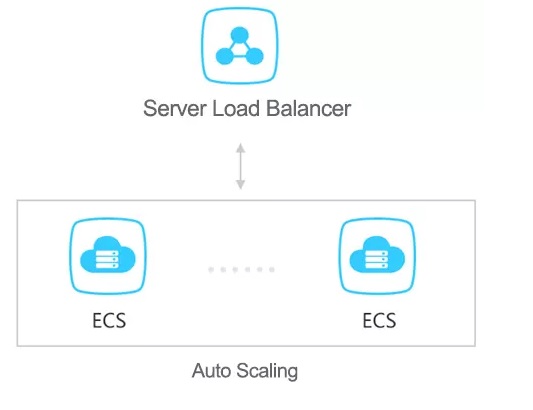
Bu örnekte 2 instance üzerinde kurulu Centos OS üzerinde apache web server kurulum ve kofigürasyonu yaptıktan sonra; Load Balancer ve Auto Scaling kurulumlarını tamamlayıp konfigürasyonlarını tamamlayarak test edeceğiz.
Bir önceki yazımızda Alibaba Cloud ECS Instance Kurulumu ; ECS üzerinde nasıl instance oluşturabileceğinizi anlatmıştım. Load balance ederken minumum 2 sunucu (instance) ya ihtiyaç duyduğumuz için aynı şekilde 1 adet daha instance kurulumu yapıyoruz.
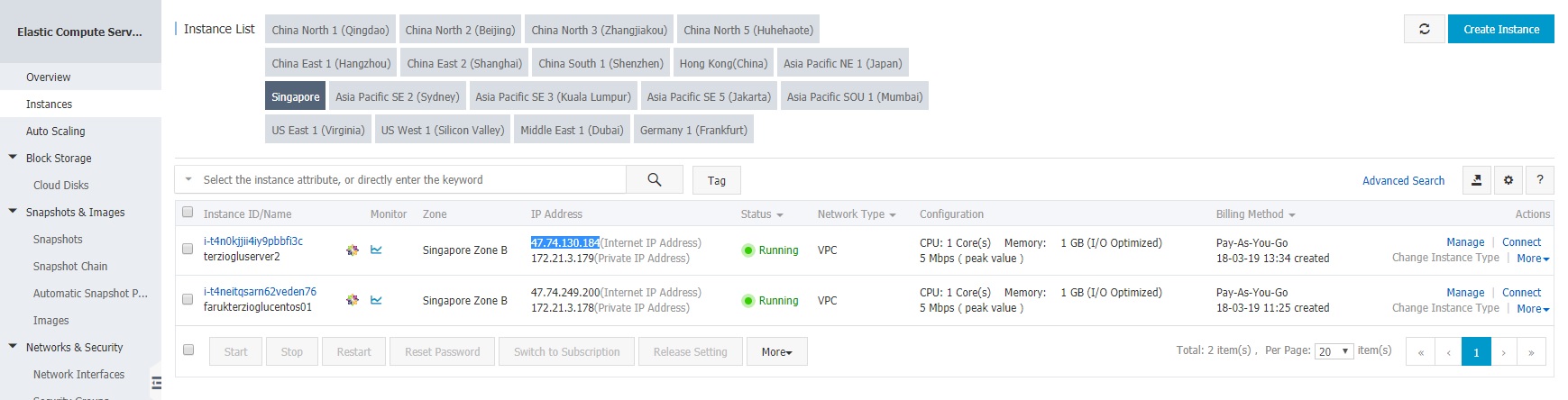
Centos Apache Kurulum ve Ayarlar
Aşağıdaki Adımları takip ederek kurulumu tamamlayabilirsiniz. Alibaba Cloud konsol üzerinden 1 numaralı instance üzerine bağlanarak root şifrenizi girerek login olun.
- yum -y update
- yum -y install httpd
- systemctl start httpd
- systemctl enable httpd
- cd /var/www/html
- touch index.html
- vi index.html
index.html dosyasını vi editor ile açıktan sonra aşağıdaki kodu girerek kaydedip, çıkış yapın.
<html>
<title> Autoscale </title>
<body>
<h1 align=”center”>1 numarali Server Faruk TERZIOGLU</h1><pr>
<h2 align=”center”> Autoscale Example </h2>
</body>
</html>
Aynı işlemi diğer instance üzerinde de tekrarlayın fakat diğer instance’daki 1 Numaralı Server yerine 2 numaralı server yazarak o kısmı değiştirmeyi unutmayın.
Server Load Balancer Ayarları
Products altından ” Server Load Balancer’ı seçin
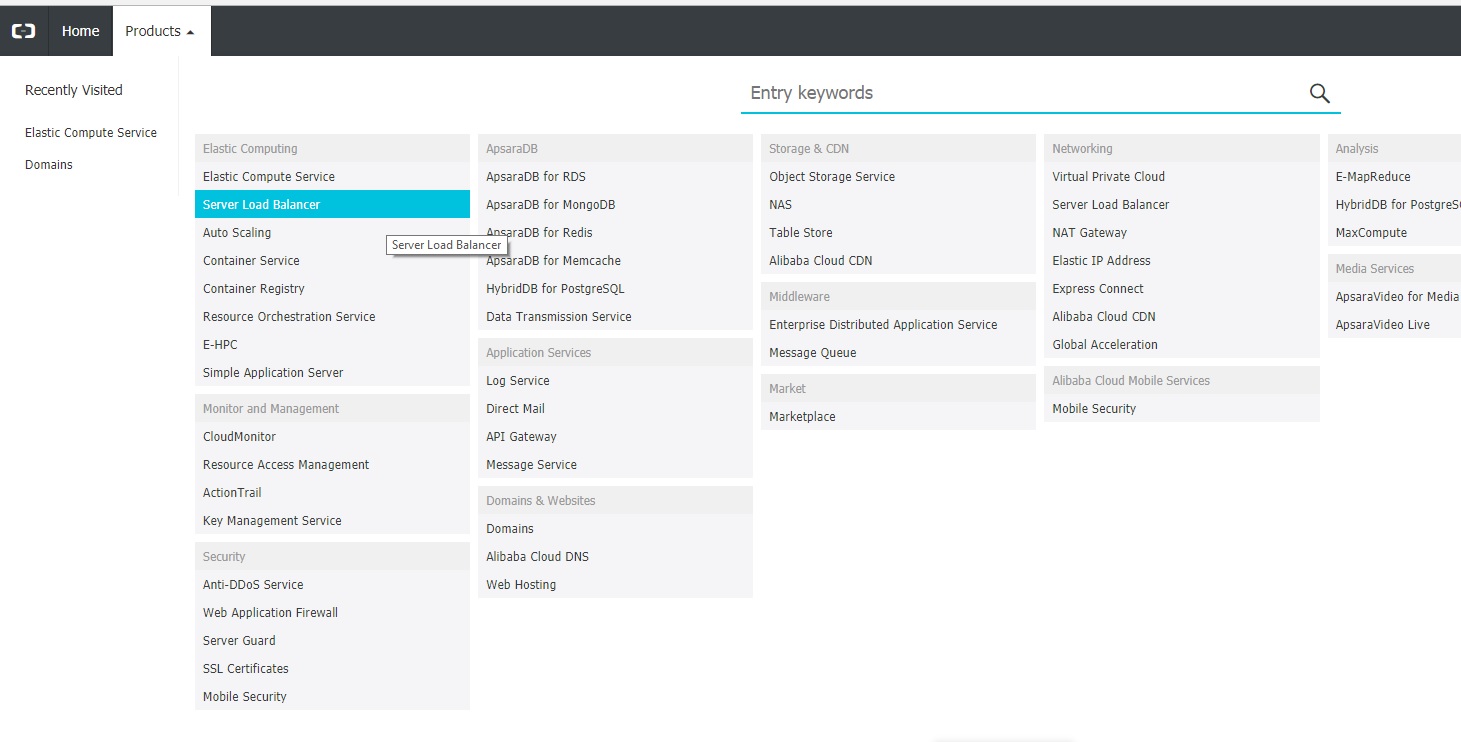
Create Server Load Balancer ‘ a tıklayın

Instance Spec kısmında yapınızın büyüklüğüne göre uygun spec’i seçerek devam edin.
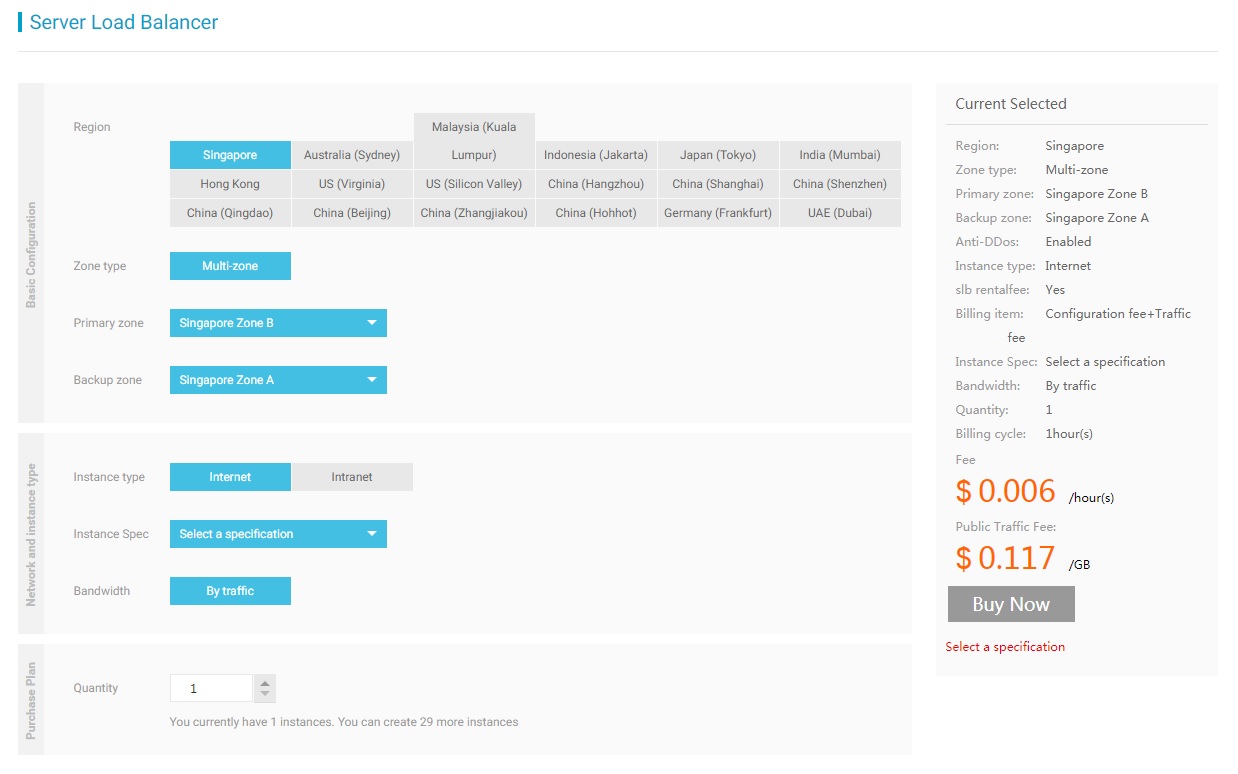
Load Balancer konsol üzerinde oluşturduğunuz yeni Load Balancer Servisinin yan tarafındaki manage kutucuğuna tıklayın
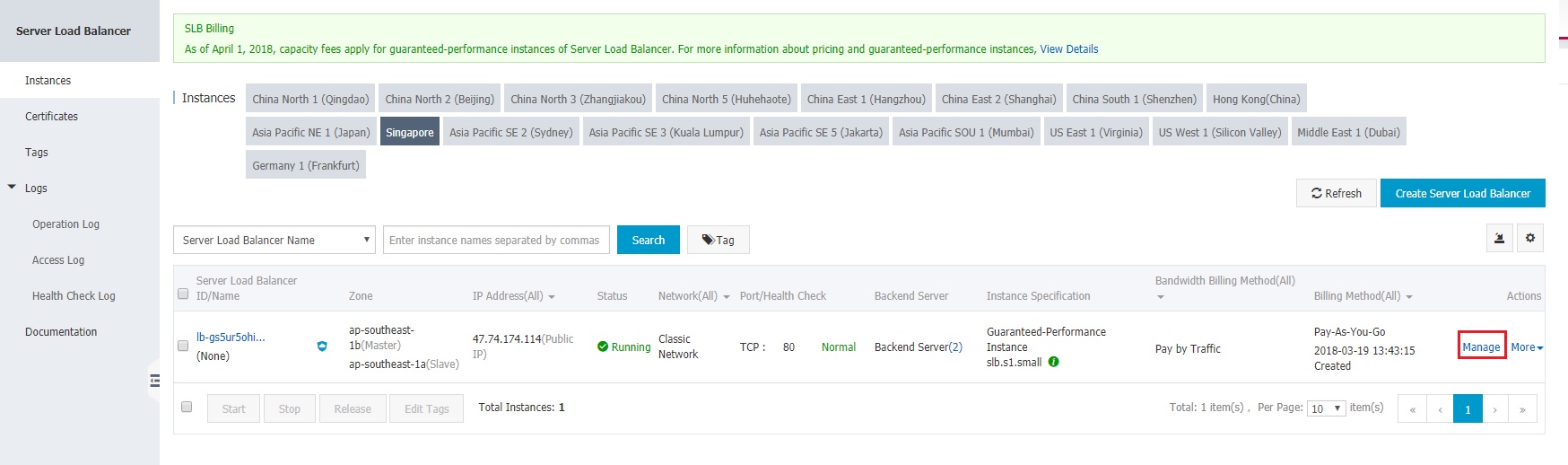
Sol taraftaki Listeners a tıklayarak açılan ekranda ” Add Listener” diyerek;
- Frontend protocol kısmını TCP 80 olarak set edin
- Backend protocol kısmına TCP 80 olarak ayarlayın
- Load Balance algoritması Weighted Round Robin
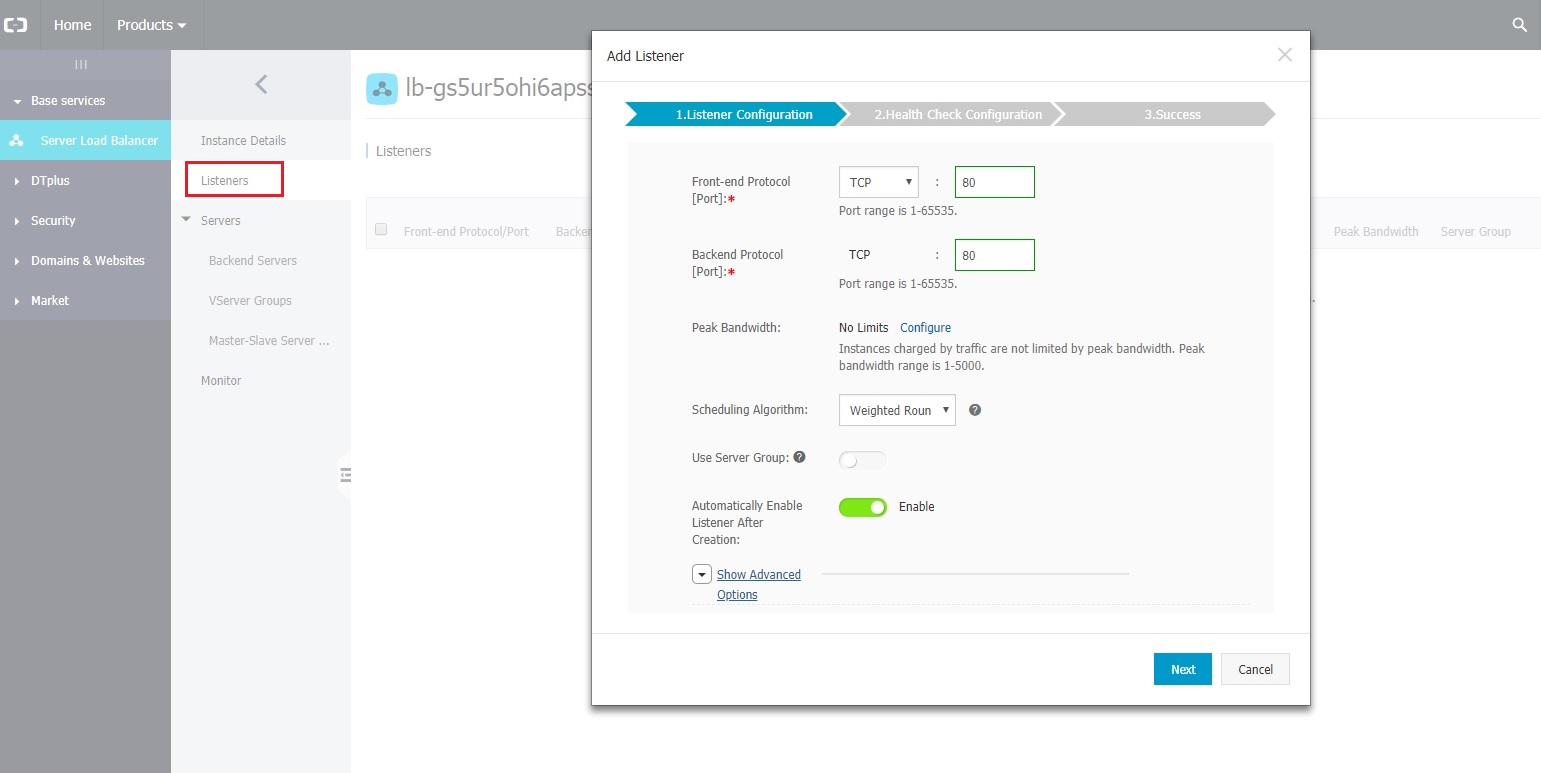
Healt Check monitor kısmını default bırakarak devam edin ve ” Confirm” butonuna basın
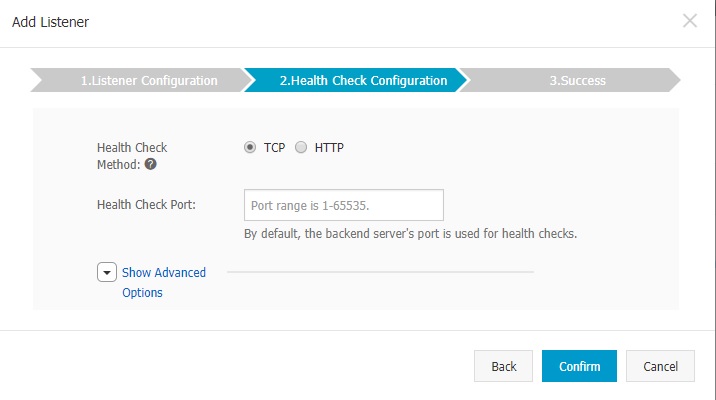
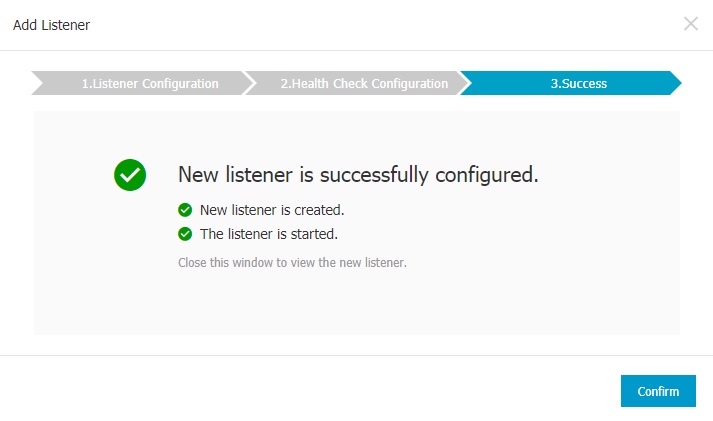
Load Balancer Konsol üzerinden yeni oluşturduğunuz load balancer üzerine tıklayın ve açıkan ekranda ” Servers Not Added” sekmesini seçin. Daha önce oluşturduğumuz 2 yeni instance ı seçerek akt kısımdaki ” Add in Batch” butonuna tıklayın
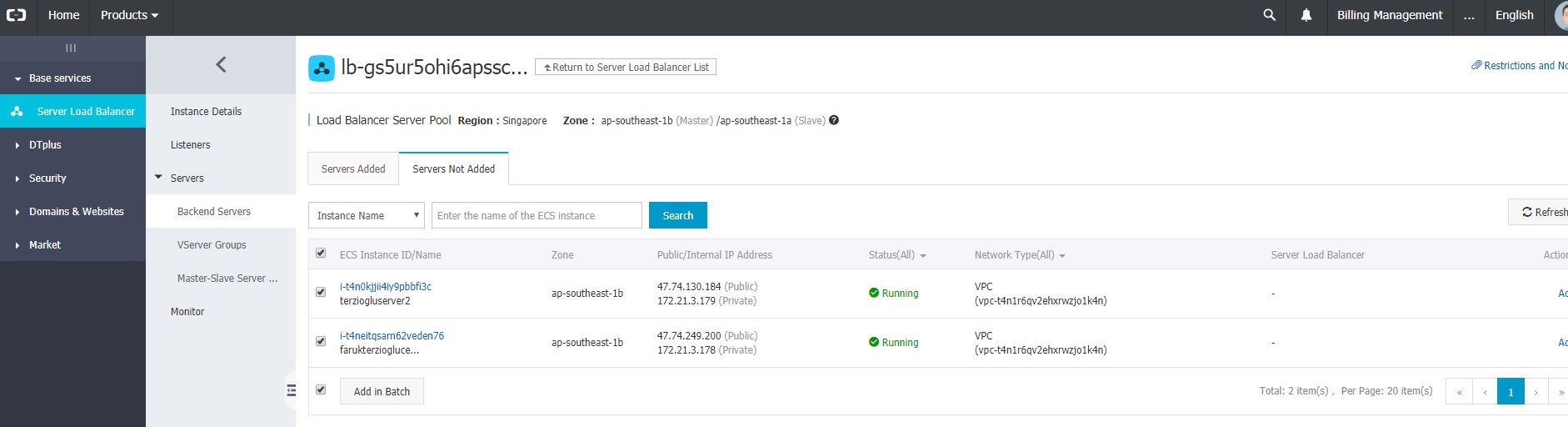
Karşınıza gelen ekranda hangi instance a ne kadar ağırlık vermek istediğiniz yüzde olarak belirleyebilirsiniz.
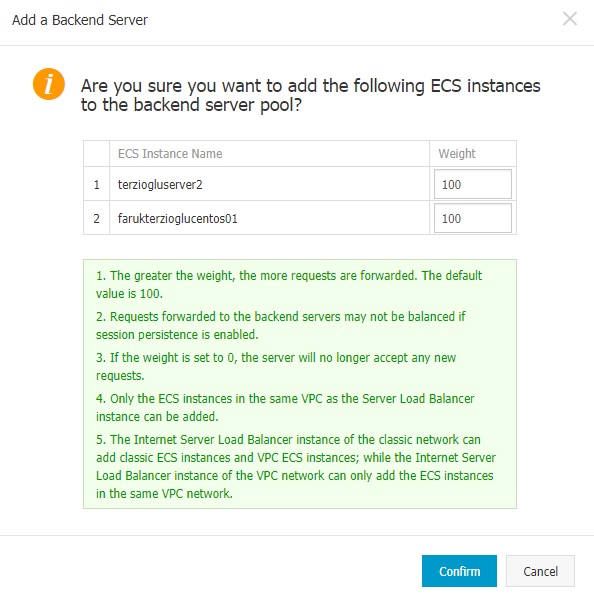
Auto Scaling Ayarları
Product’lardan Autdo Scaler ‘a tıklayın ve Auto Scaler konsol ekranına giriş yapın
Sağ tarafta bulunan ” Create Scaling Group” butonuna tıklayıp
- Maximum number of instance kısmını 3
- Minimum bumber of istnace kısmını 2
olarak seçin.
Server load balancer kısmında biraz önce oluşturduğumuz load balancer’ı seçerek “Submit” butonuna basın.
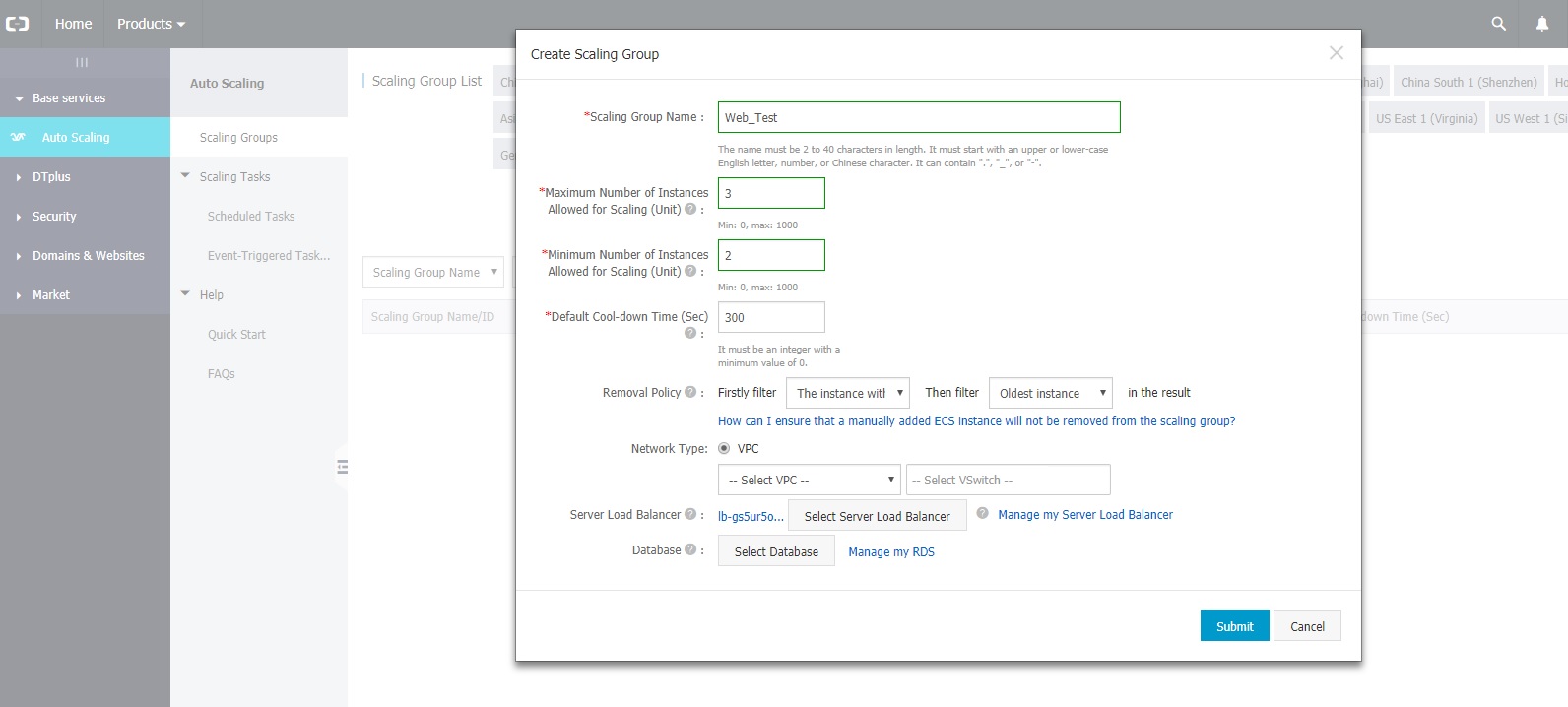
Server Load Balance Ekranında Bulunan IP adresini not alın

IP adresi üzerinden siteye erişmeye çalıştığınızda her yeni request’te siteye farklı bir instance’ın cevap verdiğini görebilirsiniz.
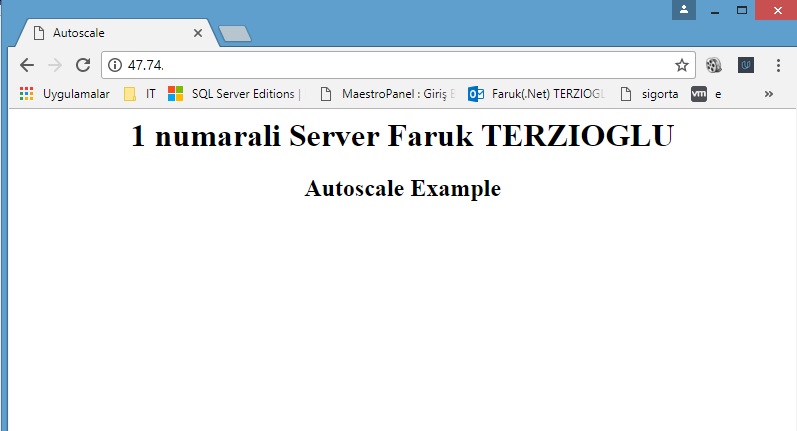
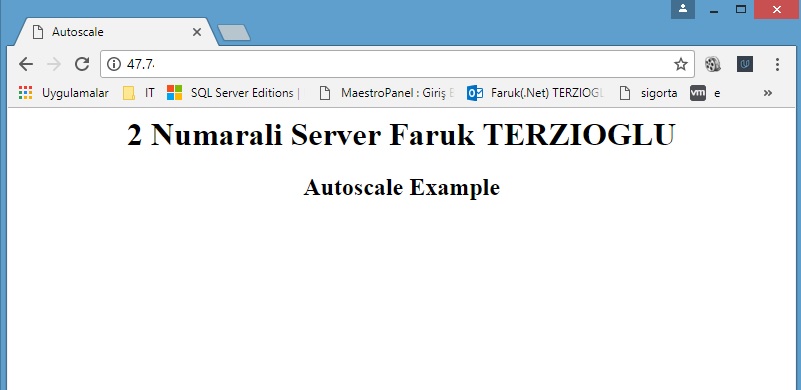
Share via:
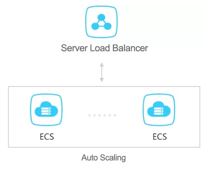
Faruk bey ne zamandır kullanmayı istiyordum fakat alibaba için Türkçe kaynak bulmak bir hayli zor. Bugün şans eseri yazınızı gördüm çok detaylı anlatmışsınız teşekkürler. Bir sorum olacak verilen kredi ile birden fazla ECS üzerinde sanal sunucu kurabilme imkanı varmdır?
Merhaba Erdinç bey, evet kredi üzerinden aynı anda 2 instance( Alibaba Cloud ECS üzerinde bu şekilde ifade ediliyor) kurup kullanabilirsiniz.